Configurar una firma de correo electrónico adecuada es imprescindible, independientemente del cliente de correo electrónico que esté utilizando. Las empresas tienen pautas específicas que los empleados deben seguir al crear sus firmas de correo electrónico. A menudo, el logotipo de la empresa también se agrega a la firma. Sin embargo, es posible que Outlook a veces no muestre las imágenes de su firma de correo electrónico, especialmente cuando responde a los correos electrónicos. En lugar de mostrar la imagen, el cliente de correo electrónico suele mostrar un pequeño rectángulo. Veamos cómo puede solucionar esto.
Cómo arreglar la firma de Outlook que no muestra imágenes
Redactar correos electrónicos en formato HMTL
Es posible que Outlook no muestre correctamente las imágenes de su firma si utiliza el formato de texto sin formato. Usa el formato HTML en su lugar y verifique los resultados.
- Navegar a Expediente y seleccione Opciones.
- Luego ve a Correo, E ir a Redactar mensajes.
- Selecciona el HTML formatear y guardar los cambios.

Actualizar Outlook
Si este problema es causado por un error conocido, es probable que Microsoft ya lo haya solucionado en la última versión de Office. Instale las últimas actualizaciones y compruebe si el problema ha desaparecido. Vaya a Archivo → Cuenta de Office → Opciones de actualización → Actualizar ahora.

Inicie Outlook en modo seguro
Si el problema persiste, inicie Outlook en modo seguro. Si este problema es causado por un complemento o extensión defectuoso o incompatible, no debería ocurrir en Modo seguro.
- presione el Windows y R llaves y abra una nueva Correrventana.
- Escribe Outlook.exe / seguro en la ventana Ejecutar y presione Entrar.
- Cuando se le solicite, confirme que desea iniciar la aplicación en modo seguro.
- Redacte un nuevo correo electrónico y compruebe si la imagen de la firma está visible ahora.
Crear una nueva firma de correo electrónico
Alternativamente, puede eliminar su firma actual y reemplazarla por una nueva. Tome una captura de pantalla de la imagen problemática y guárdela con un formato diferente. Luego agregue la nueva imagen a su nueva firma, guarde la configuración y verifique los resultados.
- Ir a Ajustes, Seleccione Mostrar todas las configuraciones de Outlook.
- Luego seleccione Correo E ir a Redactar y responder.
- Crea tu nueva firma.
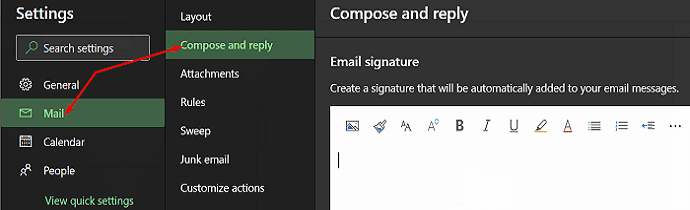
Oficina de reparaciones
Si sus problemas de imagen son causados por archivos de Office dañados, la reparación de Office Suite debería solucionarlos.
- Ir a Panel de controly seleccione Programas.
- Ir a Programas y características y seleccione Oficina.
- Entonces golpea el Cambio botón.
- Ejecutar el Reparación rápida herramienta.

- Si el problema persiste, inicie el Reparación en línea herramienta también.
Crear un nuevo perfil de Outlook
Si su perfil de Outlook se corrompió, es posible que experimente todo tipo de fallas, incluido el problema de la imagen de la firma que cubrimos en esta guía.
- Inicie Outlook, vaya a Expedientey seleccione Configuraciones de la cuenta.
- Luego ve a Administrar perfiles y seleccione Mostrar perfiles.
- Agregue el nuevo perfil, pero no elimine el anterior.

- Compruebe si el problema de la imagen afecta al nuevo perfil.
Quizás el cliente de correo electrónico de su destinatario sea el culpable
No todo el clientes de correo electrónico descargan automáticamente archivos multimedia, y esto incluye las imágenes de sus firmas de correo electrónico. Esta es una práctica medida de seguridad destinada a evitar que los piratas informáticos utilicen archivos multimedia para inyectar malware en su computadora.
En este caso, realmente no hay nada que pueda hacer al respecto. Su destinatario debe indicar específicamente a su cliente de correo electrónico que descargue las imágenes adjuntas a sus correos electrónicos.
Conclusión
Si Outlook no muestra la imagen de su firma, asegúrese de redactar sus correos electrónicos en formato HTML. Cree una nueva firma con una nueva imagen y verifique los resultados. Además, ejecute Outlook en modo seguro, repare Office y cree un nuevo perfil de Outlook.
¿Cuál de estas soluciones le funcionó? Háganos saber en los comentarios a continuación.